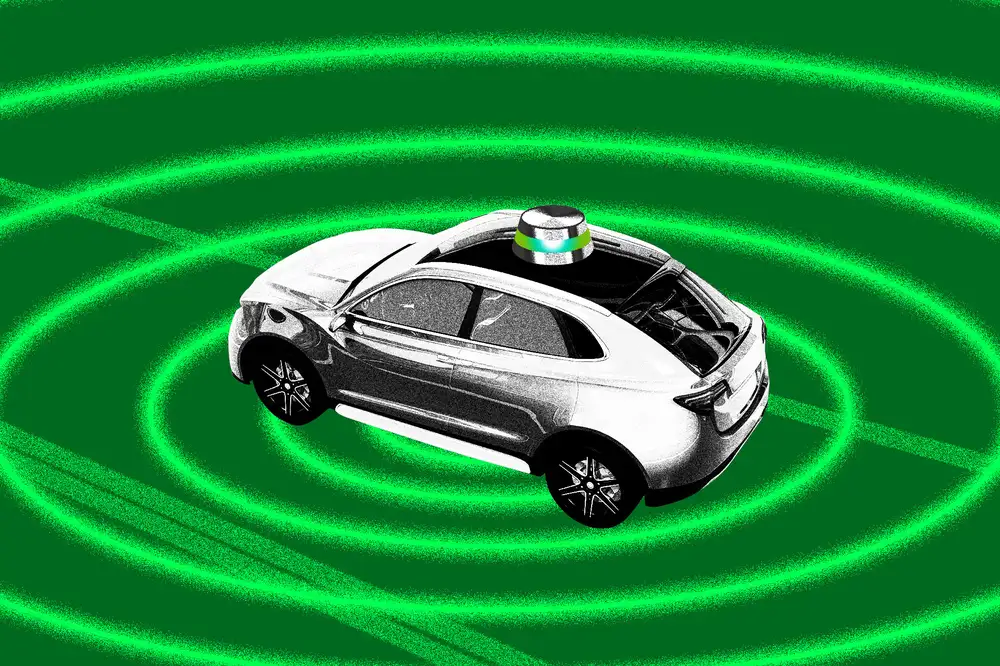Con il rilascio della prima beta di iOS 26 e iPadOS 26, molti utenti iscritti all'Apple Developer Program, non solo sviluppatori, si sono affrettati a voler provare da subito le nuove funzionalità annunciate alla WWDC, ignorando i consigli di evitare di installare le beta (le prime in particolare) sui propri dispositivi principali, quelli che vengono utilizzati quotidianamente.
Come spesso accade con le versioni preliminari, infatti, i problemi con queste beta non sono mancati: rallentamenti, surriscaldamento, app che non si aprono, instabilità del sistema, consumo anomalo della batteria e comportamenti inattesi delle nuove funzioni stanno spingendo diversi utenti a considerare il ritorno a una versione più stabile del sistema operativo.
Apple consente il downgrade da una beta pubblica o per sviluppatori alla versione stabile precedente, ma con alcune limitazioni e condizioni. Innanzitutto, è importante sottolineare che il ripristino alla versione stabile comporta la cancellazione completa del contenuto del dispositivo.
Solo chi ha effettuato un backup archiviato del proprio dispositivo con iOS 18 (o iPadOS 18) prima di installare la beta potrà tornare indietro senza perdere i dati. In caso contrario, sarà comunque possibile eseguire il downgrade, ma non si potrà recuperare lo stato precedente del dispositivo.
Un'altra limitazione riguarda Apple Watch: se sul proprio orologio è stato installato watchOS 26, questo non sarà più compatibile con un iPhone tornato a iOS 18. Inoltre, con watchOS non si può eseguire manualmente il downgrade: per rimuovere la beta, è necessario inviare il dispositivo ad Apple.
Per riportare il proprio dispositivo alla versione stabile più recente di iOS o iPadOS, è necessario avere a disposizione un Mac (oppure un PC Windows con iTunes) e un cavo Lightning o USB-C.
I passaggi da seguire sono i seguenti:
- Aprire Finder su Mac (oppure iTunes su PC Windows).
- Collegare l'iPhone o l'iPad al computer usando il cavo.
- Mettere il dispositivo in modalità di recupero (recovery mode). Il metodo varia a seconda del modello:
- iPad con Face ID: premere e rilasciare rapidamente il tasto Volume su, poi il tasto Volume giù, quindi tenere premuto il tasto superiore finché il dispositivo non si riavvia e mostra la schermata di recovery.
- iPhone XS e successivi: premere e rilasciare rapidamente il tasto Volume su, poi il tasto Volume giù, quindi tenere premuto il tasto laterale finché non appare la schermata di recovery.
- Quando il dispositivo è in modalità di recupero, comparirà una finestra di dialogo sul computer che chiederà se si desidera ripristinare il dispositivo.
- Cliccare su "Ripristina" per cancellare il contenuto e installare l'ultima versione pubblica di iOS o iPadOS.
- Attendere che il processo di ripristino sia completato.
Una volta completata la procedura e tornati a iOS 18 (o iPadOS 18), chi ha eseguito un backup archiviato prima dell'aggiornamento potrà ripristinarlo dal Mac o da iCloud. In assenza di backup, sarà necessario configurare il dispositivo come nuovo.
SCELTA REVERSIBILE MA CON ATTENZIONEInstallare le beta dei sistemi operativi Apple può offrire un'anteprima delle novità in arrivo, ma comporta anche rischi significativi, soprattutto se si utilizza il dispositivo quotidianamente. Il downgrade è una soluzione utile in caso di problemi gravi, ma non sempre priva di conseguenze, soprattutto per chi non ha un backup aggiornato. Per chi desidera comunque esplorare le nuove funzionalità, è sempre consigliabile farlo su un dispositivo secondario
Apple prevede comunque di allargare l'accesso agli utenti iscritti al programma di beta testing pubblico, una volta superate le prime fasi di test e di ottimizzazione interna sulle beta developer. Probabile, che quelle versioni possano essere più stabili ma il consiglio di non installarle comunque sul proprio device principale vale sempre. Il rilascio delle versioni definitive dei sistemi operativi, ricordiamo, è previsto per il prossimo autunno
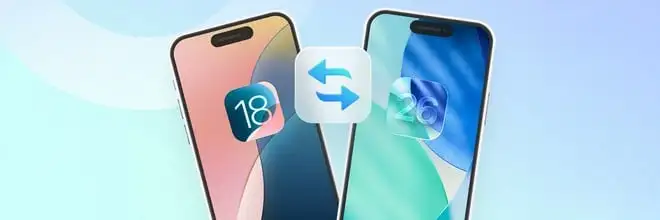
 Star Trek: Strange New Worlds avrà una quinta e ultima stagione Descrizione:
Star Trek: Strange New Worlds avrà una quinta e ultima stagione Descrizione: